以前、古いスマホをスマートスピーカ化しました。
さらにこの古いスマホをwi-fi子機にします
このスマホは今のデスクトップの横に置いています。このデスクトップは無線LANを内蔵していません。以前はここにwi-fiルータも置いていて、デスクトップは有線LANで繋いでいました。居間は住居の端なのでwi-fiルータから電波が届かない部屋があり、対策として住居の真ん中にある洗濯機の上のコンセントに中継器(RE200)を挿していました。
これで全部屋をカバーしていたのですが、無線LANはやはり不安定です。在宅勤務を始めた時にwi-fiルータを移動して仕事用のPCを有線で繋ぐことにしました。居間のデスクトップの方はRE200を有線LANで繫いでwi-fi子機代わりにしました。これで1年間運用してきましたが、RE200は中継器として使っていなくても2.4、5GHzの両方のチャネルを占有してしまうこと、かなり発熱していることが気になっていました。そこで前にスマートスピーカ化したスマホをwi-fi子機兼用にしてRE200には引退してもらうことにしました。
USBテザリングを使います
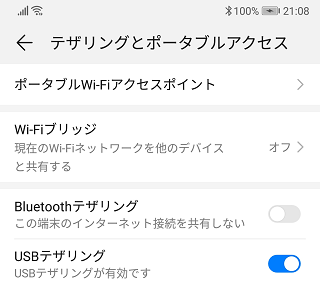
PCとスマホをUSBケーブルで繫いで、スマホ側でUSBテザリングを有効にします。

PCの方はWindows10なら何もしなくても自動的にNDISネットワーク接続がインストールされるはずです。
PCのUSBポートの電源を常時ONにします
PCをシャットダウンしたりスリープさせると、通常はUSBポートの電源が切れてスマホのUSBテザリングが無効になります。PCの電源を入れなおした時にまたスマホを操作してUSBテザリングを有効にする必要があり、面倒です。またスマホをスマートスピーカーとして使うために常時ONにしているので、充電し続けないと電池が無くなってしまう恐れがあります。そこで次のどちらかの方法でPCをスリープにしてもUSBの電源が切れないように設定します。
- USBセレクティブサスペンドを無効にする
- 関係するUSBハブのプロパティで電源をオフにできないようにする
USBセレクティブサスペンドを無効にする方法
Windowsの設定 -> システム -> 電源とスリープ -> 電源の追加設定 -> プラン設定の変更 -> 詳細な電源設定の変更 -> USB設定 -> USBのセレクティブサスペンドの設定
を無効にします。
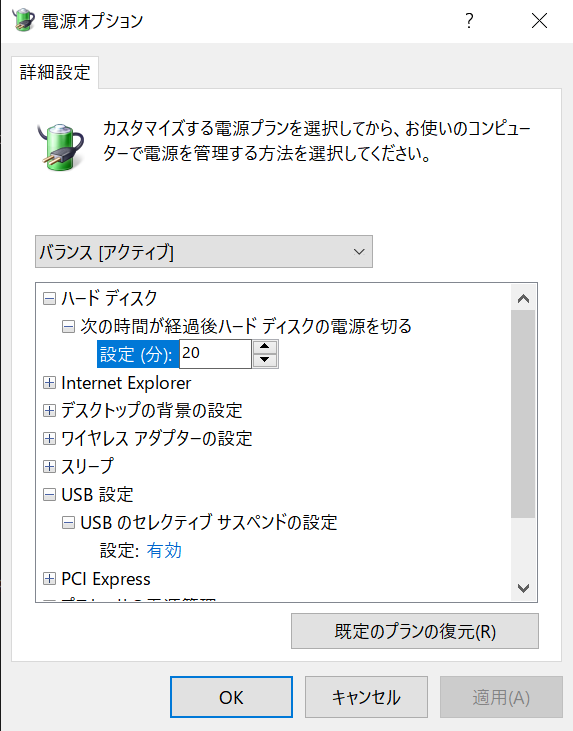
関係するUSBハブのプロパティで電源をオフにできないようにする
デバイスマネージャーでRemote NDIS Compatible Device を探し、デバイス(接続別)で表示します。

Remote NDIS Compatible Deviceの上位にあるUSBハブ、この例だとUSBルートハブ(USB 3.0)と汎用USBハブのそれぞれのプロパティの「電源の管理」タブにある、「電力の節約のために、コンピュータでこのデバイスの電源をオフにできるようにする」のチェックを外す。
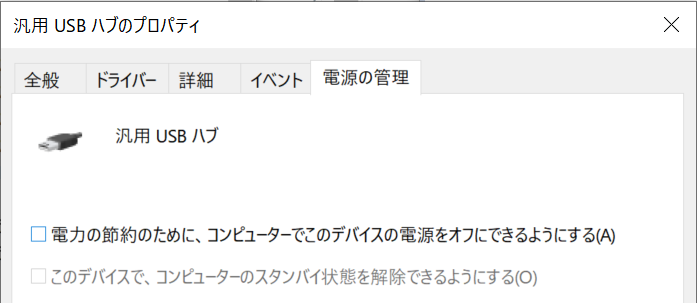
マザーボードのジャンパーピン
上の2つでUSBポートの電源が常時ONになるはずだったのですが、PCをスリープさせるとOFFになってしまいます。ASUSのマザーボードにはジャンパーピン(写真のJUSB_PW1)があり、これを挿し替えたら解決しました。

すみません、ホコリを取る前の写真なので少し見苦しいです。
モバイルデータ通信をバックアップ回線にします
どうせスマホを使うならということで、インターネットをモバイル回線でバックアップします。今住んでいるマンションはVDSL回線しか使えず、その上、日に数回接続が途切れます。下記に引用したようにネットワーク全体をモバイル回線でバックアップするにはヤマハなどの法人用ルータが必要らしいです。
しかし、スマホをUSBテザリングで1台のデスクトップに繋ぐ場合はスマホを「常にモバイルデータ通信を有効にする」だけで済みます。

SIMはRukten UN-LIMIT VI にしたので、もし通信量が増えても上限は3278円/月で済みますが、実際にどれくらいWi-Fiではなくモバイル通信になってしまうかはしばらく運用して確認します。
そして挫折
ここまで引っ張っておきながらなんですが、現在は運用を止めています。USBテザリングがなんらかの拍子に無効になった時に自動的に有効に戻す方法が見つからなかったためです。結局、スマホではなく普通のUSBのwi-fi子機を買いました。子機は安いものなら1000円以下で買えるので、さっさとそうしろという話ではあるのですが。少しだけ挑戦編を続けます。
スマホにUSBテザリングのショートカットを作る
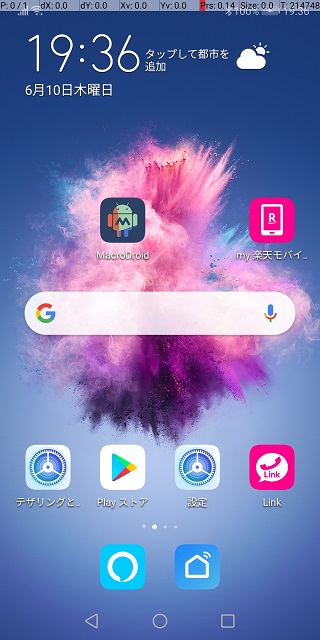
スマホのホーム画面を長押しして、ウィジェット→設定→テザリングとポータブルアクセスへのショートカットを作れます。ここでUSBテザリングを押すだけなのですが、妻は面倒だと言って却下しました。
Macrodroid
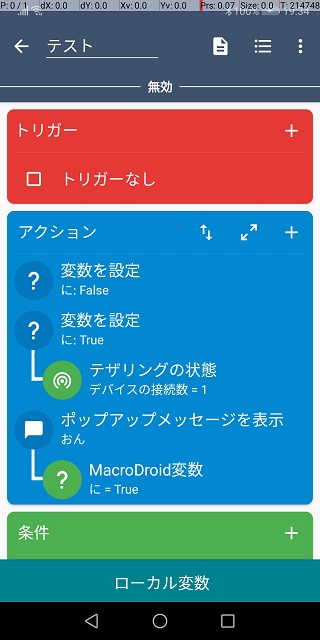
以前はMacrodroidというAndroidの操作の自動化アプリでUSBテザリングも切り替えられたらしいのですが、現在はAndroidのセキュリティが厳しくなったせいでRoot化しないと不可になっています。回避策として自動クリックでなんとかしようとしましたが、テザリングの接続台数が0になったときというトリガーがうまく働きません。台数自体は検出できるので定期的に確認して自動クリックさせてみると最初はうまく動くのですが、時間が経つと反応しなくなってしまいます。
![TP-Link RE200/R 無線LAN(wi-fi)中継機 AC750[RE200R] TP-Link RE200/R 無線LAN(wi-fi)中継機 AC750[RE200R]](https://thumbnail.image.rakuten.co.jp/@0_mall/biccamera/cabinet/product/3848/00000005948804_a01.jpg?_ex=128x128)